Veel mensen zijn de code tegengekomen fout 0x00000017 bij het spelen van Apex Legends. Deze fout verschijnt tijdens het opstarten en zorgt ervoor dat het spel crasht terwijl er een bericht op het scherm verschijnt met de naam van de foutcode. Er wordt gemeld dat deze fout alleen op pc optreedt.
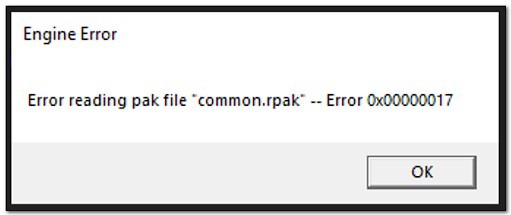
Wat veroorzaakt fout 0x00000017 in Apex Legends?
Na een diepgaande analyse van dit probleem hebben we een korte lijst opgesteld met de oorzaken die fout 0x00000017 in Apex Legends kunnen veroorzaken:
- Corrupte bestanden: In de meeste gevallen wordt deze fout veroorzaakt door beschadigde bestanden die ervoor zorgen dat het spel niet goed werkt. U kunt dit oplossen door de integriteit van de bestanden te verifiëren via Stoom of Origin, of je kunt het spel opnieuw installeren.
- Programma's die interfereren:Mensen melden dat deze fout ook kan worden veroorzaakt door programma's die op de achtergrond draaien en het spel verstoren. Om dit te verhelpen, moet u alle programma's die op de achtergrond draaien, sluiten vanaf de Taakmanager.
- Verouderde GPU-stuurprogramma's: Fout 0x00000017 kan ook optreden omdat de drivers van uw grafische kaart verouderd zijn. U kunt dit eenvoudig oplossen door de GPU automatisch bij te werken vanaf de Apparaatbeheer of met behulp van de programma's van de GPU-fabrikant.
- Windows verouderd- Dit probleem kan worden veroorzaakt doordat Windows de nieuwste updates mist. Dit zorgt ervoor dat de game niet goed werkt, dus dit kan worden opgelost door Windows bij te werken naar de nieuwste beschikbare update.
Nu je alle mogelijke oorzaken van deze fout kent, is hier een lijst met methoden waarmee je deze fout voor je game kunt oplossen:
1. Verwijder corrupte bestanden en verifieer de game-integriteit via Steam
Het eerste dat u kunt proberen, is het bestand lokaliseren waarvan de fout aangeeft dat het beschadigd is. De beschadigde bestanden moeten worden verwijderd en vervolgens moet u de integriteit van de spelbestanden via Steam verifiëren om de ontbrekende bestanden te herstellen. Dit proces repareert de bestanden die dit probleem veroorzaken.
Opmerking: Er is bevestigd dat deze methode werkt voor veel Apex Legends-spelers die dit probleem ondervonden bij het starten van de game via Steam.
Als u niet weet hoe u corrupte bestanden verwijdert en de bestandsintegriteit controleert, kunt u dit als volgt doen:
- De eerste stap is om te beginnen Steam, ga dan naar de Bibliotheek.
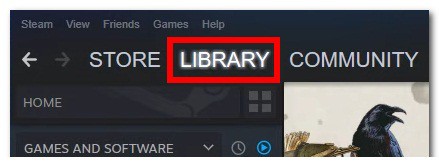
- Binnen Bibliotheek, klik met de rechtermuisknop op Apex Legends en klik Eigenschappen.
- Ga daarna naar de sectie Lokale bestanden bovenaan het nieuwe menu en klik op Blader door lokale bestanden.
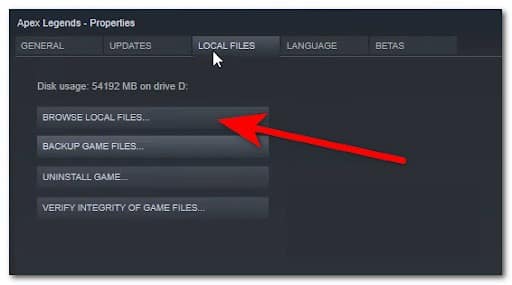
- Nu zou het spelbestand op uw scherm moeten verschijnen. Zoeken in mappen dik y vpk het bestand dat door de fout werd gesuggereerd, is beschadigd en verwijder het vervolgens. Verwijder bovendien ook het bestand r5apex.
- Wanneer de bestanden zijn verwijderd, gaat u terug naar het Apex Legends-eigenschappenmenu en klikt u op Controleer de integriteit van gamebestanden.
- Wacht nu tot het proces is voltooid en de ontbrekende bestanden zijn hersteld.
- Start daarna het spel opnieuw en probeer het om te zien of je nog steeds foutcode 0x00000017 tegenkomt.
Als de fout na deze methode nog steeds aanhoudt, raadpleeg dan de tweede gids voor probleemoplossing hieronder.
2. Sluit alle achtergrondprogramma's
Spelers hebben gemeld dat dit probleem kan worden veroorzaakt doordat bepaalde achtergrondprogramma's worden geopend terwijl u het spel probeert te spelen. De programma's kunnen het spel verstoren, waardoor het niet goed werkt.
Door deze route te volgen, kun je achtergrondprogramma's en -processen identificeren die het spel kunnen verstoren en het probleem oplossen door alle achtergrondprogramma's te sluiten die Apex Legends kunnen verstoren.
Hier zijn de stappen die u moet volgen als u niet weet hoe u alle programma's via Taakbeheer moet sluiten:
- Druk op de knoppen CTRL+Shift+ESC om de te openen taakbeheerder, of u kunt het rechtstreeks vanuit de taakbalk openen.
- Na de Taakmanager Controleer op uw scherm de lijst met processen en zoek de apps die op uw achtergrond geopend zijn, klik er vervolgens met de rechtermuisknop op en klik op Huiswerk afmaken.
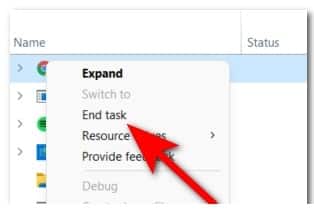
- Nadat je dat met alle geopende programma's hebt gedaan en ze allemaal hebt gesloten, start je Apex Legends en test je het spel om te zien of de foutcode 0x00000017 nog steeds verschijnt.
Als u nog steeds dezelfde foutmelding krijgt, gaat u naar de volgende methode hieronder.
3. Update uw GPU-stuurprogramma's
Foutcode 0x00000017 kan ook optreden omdat u games probeert te spelen terwijl uw GPU-stuurprogramma's verouderd zijn.
Dit scenario kan voor beide GPU's op u van toepassing zijn Nvidia zoals AMD. U kunt de GPU automatisch bijwerken vanuit Apparaatbeheer, of u kunt deze handmatig bijwerken via de app van de fabrikant van uw grafische kaart.
Opmerking: Deze methode wordt aanbevolen als je deze foutmelding onmiddellijk ontvangt nadat je hebt geprobeerd het spel te starten. U ondervindt deze fout waarschijnlijk vanwege een ontbrekend fysiek model dat bij uw GPU-stuurprogramma is geleverd.
Dit zijn de exacte stappen die u moet volgen om uw GPU te upgraden, voor het geval u niet weet hoe u dit moet doen:
- Opent een dialoogvenster lopen op de Windows-toets + Ren typ vervolgens in de zoekbalk 'devmgmt.msc' en druk op Entrar openen Apparaat beheerder.
- Als je eenmaal binnen bent Apparaatbeheer, Blader door de lijst totdat u vindt beeldschermadapters, vouw vervolgens de bijbehorende vervolgkeuzelijst uit.
- Klik nu met de rechtermuisknop op de GPU u gebruikt en klik Stuurprogramma bijwerken.
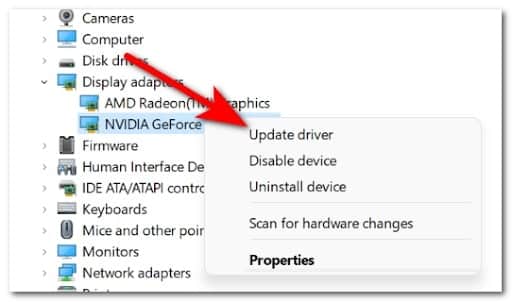
- Als je dat hebt gedaan, klik je Zoek automatisch naar bijgewerkte stuurprogramma's. Nu moet u wachten tot de eerste scan is voltooid en vervolgens de instructies volgen om de nieuwste update te installeren, indien beschikbaar.
- Nadat de nieuwste update is geïnstalleerd, start u uw pc opnieuw op en probeert u het spel nadat de computer opnieuw is opgestart.
- Als u uw GPU niet kunt updaten via Apparaatbeheer of als de fout zich blijft voordoen, kunt u ook eigen software gebruiken volgens de fabrikant van uw grafische kaart om ervoor te zorgen dat de nieuwste updates voor uw GPU-GPU zijn geïnstalleerd. Gebruik de volgende toepasselijke fabrikant, afhankelijk van uw GPU:
GeForce-ervaring – adrenaline Nvidia
–AMD
- Als je een nieuwe update met deze applicatie hebt ontdekt, start dan je pc opnieuw op en probeer het spel om te zien of de Apex Legends-fout 0x00000017 nog steeds optreedt.
Als je dit probleem nog steeds tegenkomt in je spel, probeer dan de volgende mogelijke oplossing.
3. Update uw Windows-installatie
Sommige getroffen mensen meldden dat deze fout ook kan worden veroorzaakt doordat Windows niet over de nieuwste updates beschikt. Dit gebeurt omdat het spel niet werkt zoals het zou moeten. Gelukkig kunt u dit oplossen door eenvoudigweg uw Windows bij te werken via uw computerinstellingen.
Opmerking: Het blijkt dat Apex Legends afhankelijk is van een van de nieuwste infrastructuurupdates die zijn uitgebracht Windows 11. Als u Windows 11 heeft, vergeet dan niet ervoor te zorgen dat alle lopende updates zijn geïnstalleerd.
Dit is de gids die u moet volgen om uw Windows bij te werken naar de nieuwste beschikbare update:
- druk de Windows-toets + R-knoppen om een dialoogvenster te openen Voer het uit en typ in de zoekbalk 'ms-settings:', druk dan op Entrar om het Configuratie.
- Nu je binnen bent Instelling, ga naar de rubriek Windows Update.
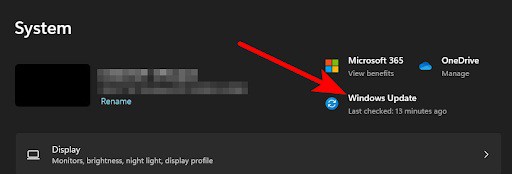
- Klik daarna op de knop Zoeken updates om te controleren op de nieuwste updates.
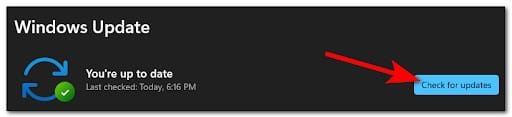
- Installeer de nieuwste gevonden updates, indien aanwezig. Start daarna uw pc opnieuw op en probeer het spel nadat het opnieuw is opgestart.
Als de foutcode 0x00000017 nog steeds verschijnt, controleer dan de volgende methode.
5. Repareer het spel via Origin (indien van toepassing)
Deze fout kan worden veroorzaakt door corrupte bestanden die het spel verstoren. Als je dit probleem tegenkomt tijdens het spelen op Origin, kun je dit eenvoudig oplossen door de game te repareren via de Origin-reparatiefunctie.
Dit proces controleert de integriteit van alle bestanden en repareert of herstelt ze als er beschadigde of ontbrekende bestanden zijn.
Als je niet weet hoe je het spel via Origin moet repareren, zijn dit de stappen die je moet volgen:
- Je moet beginnen door Origin te openen, naar toe te gaan en toegang te krijgen Mijn gamebibliotheek.
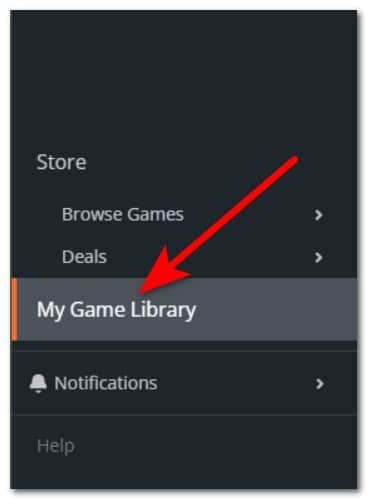
- Binnen Mi spelbibliotheek, klik op Apex Legends en klik op de knop configuratie (tandwielpictogram) in het menu dat zojuist is verschenen.
- Nu moet je klikken reparatie om het proces te initialiseren.
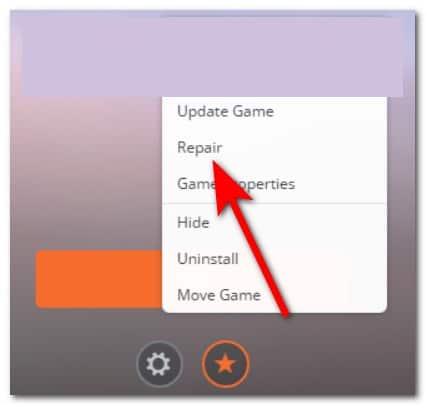
- Zodra de scan is voltooid en er beschadigde of ontbrekende bestanden zijn gevonden, worden deze gerepareerd of hersteld.
- Nadat je dat hebt gedaan, probeer je Apex Legends om te zien of de fout nog steeds optreedt.
Als geen van de bovenstaande methoden u heeft geholpen de fout op te lossen, bekijk dan de laatste methode hieronder.
6. Installeer het spel opnieuw
Het laatste dat u kunt proberen als geen van de bovenstaande oplossingen heeft geholpen, is het spel opnieuw installeren.
Door dit te doen, worden alle beschadigde bestanden opnieuw geïnstalleerd en moet u fout 0x00000017 in Apex Legends verwijderen. Je moet dit doen via het menu Programma's en functies en vervolgens de game installeren vanaf het platform dat je wilt gebruiken.
Dit zijn de stappen die u moet volgen om Apex Legends opnieuw te installeren:
- Opent een dialoogvenster lopen op de Windows-toets + R-toetsen en typ vervolgens 'appwiz.cpl' in de doos en druk op Entrar om het menu te openen Programma's en kenmerken.
- Zodra u zich in het menu Programma's en functies bevindt, zoekt u Apex Legends, klikt u er met de rechtermuisknop op en klikt u vervolgens op Verwijderen.
- Nadat je de game hebt verwijderd, open je het platform waarop je speelt en installeer je deze opnieuw.
- Zodra het installatieproces is voltooid, start u het spel om te zien of fout 0x00000017 nog steeds optreedt.
Mijn naam is Javier Chirinos en ik ben gepassioneerd door technologie. Zolang ik me kan herinneren was ik dol op computers en videogames en die hobby mondde uit in een baan.
Ik publiceer al meer dan 15 jaar over technologie en gadgets op internet, vooral in mundobytes.com
Daarnaast ben ik expert op het gebied van online communicatie en marketing en heb ik kennis van WordPress ontwikkeling.